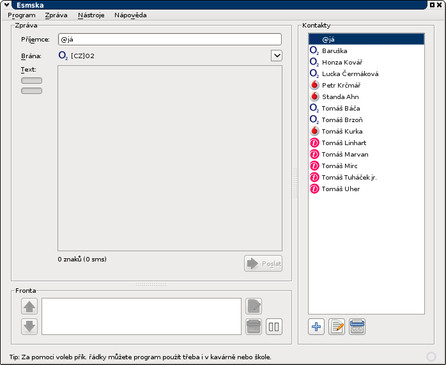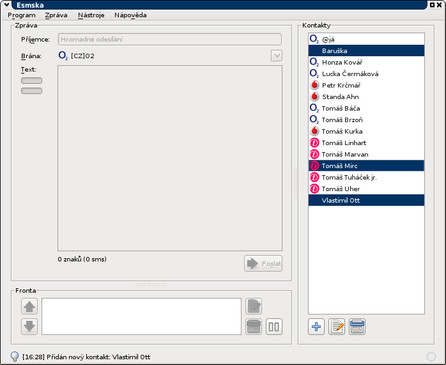Esmsku nainstalujete v závislosti na vaší distribuci. Tato aplikace však nebývá dostupná v oficiálních zdrojích, takže se řiďte jednoduchými pokyny pro ty nejpoužívanější z distribucí. Pro běh aplikace budete potřebovat nainstalovanou Javu.
Na oficiální stránce aplikace je možné, mimo stažení a nainstalování balíčku, i tzv. webstart, kdy aplikaci není třeba instalovat. Díky přenosné platformě Java se program spustí rovnou z prohlížeče. Samozřejmě Javu musíte mít nainstalovanou i tak. Spustit...
Esmsku můžete spustit z menu aplikací, konkrétně z kategorie Síť. Po kliknutí na položku v menu uvidíte logo programu, tedy obrázek mobilního telefonu s obálkou. Poté se na obrazovce objeví okno rozdělené na tři části: Zpráva (vlevo nahoře), Kontakty (pravý sloupec) a Fronta (vlevo dole). Každá část slouží k jinému účelu.
Seznam kontaktů a práce s ním
Pokud chcete někomu odeslat SMS zprávu, je potřeba ho nejdříve přidat do seznamu kontaktů. Ve spodní části pravého sloupce se nacházejí tři ikony. První (s obrázkem plusu) slouží právě k přidání kontaktu. Pokud na ni kliknete, uvidíte malé okno, do kterého vyplníte údaje o kontaktu.
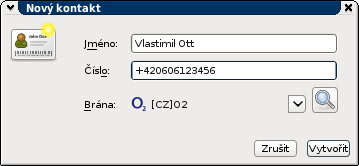 Přidání kontaktu
Přidání kontaktu
Do kolonky Jméno napište název kontaktu, který bude vidět v seznamu kontaktů. Samozřejmě nemusí jít o celé jméno, můžete vyplnit jen přezdívku, vše záleží jen na vás. Pod kolonkou pro jméno následuje kolonka pro telefonní číslo kontaktu. Telefon se zadává s předvolbou státu. Pro Českou republiku je to +420, což je v kolonce předvyplněno.
Poslední možností je výběr brány. Jedná se o SMS bránu operátora, kterého používá příjemce zprávy, nikoli tedy váš operátor. Máte na výběr několik možností. Podle předvolby telefonního čísla se automaticky zvolí nejpravděpodobnější brána. Pomocí tlačítka s obrázkem lupy můžete odhadnutí operátora vyvolat ručně. Pozor, předvolba dnes nemusí nutně určit, u jakého operátora je přidávaný kontakt zákazníkem, takže volbu rozhodně ověřte.
Kód v hranaté závorce určuje zemi operátora, tedy [CZ] pro Českou republiku, nebo [SK] pro Slovensko. Pokud nemáte uživatelský účet na portálech pro odesílání SMS zpráv z internetu (např. t-zones nebo SMSMánia), měli byste si vystačit s volbami, které jsou shodné s názvy tuzemských operátorů.
Pokud jste s volbou operátora spokojeni, potvrďte přidání kontaktu tlačítkem Vytvořit. Malé okno zmizí a nový kontakt se objeví v seznamu napravo. Kontakt můžete upravit pomocí tlačítka vpravo od tlačítka na přidávání kontaktů. Zobrazí se stejné okno jako při jeho přidávání a informace můžete změnit. Pokud jej chcete kompletně odebrat, můžete tak učinit pomocí posledního tlačítka vpravo dole, s obrázkem skartovačky. Odstranění musíte potvrdit, aby nedošlo k omylu.
Posílání zpráv
Pokud na kontakt kliknete levým tlačítkem myši, zvýrazní se a jeho jméno se objeví v části Zpráva v kolonce Příjemce. Kontaktů můžete zvolit i více, pomocí klávesy [Ctrl]. Vyberte jeden a se stisknutou klávesou [Ctrl] klikněte myší na další. V kolonce Příjemce se objeví text Hromadné odesílání. Více kontaktů najednou můžete upravovat, ale změnit lze pouze SMS bránu. Takto označené kontakty můžete hromadně smazat.
Pokud si tedy vyberete příjemce zprávy, ubezpečte se, že je v kolonce Příjemce jeho jméno. V druhé kolonce lze změnit bránu operátora, ovšem jen pro aktuální zprávu. Pod volbou brány následuje velké pole pro samotný text zprávy. Vzhledem k tomu, že brány mají rozdílné maximální počty znaků na zprávu, Esmska text zprávy v případě potřeby sama rozdělí na několik zpráv. V okně zprávy to poznáte podle barvy textu. Každá druhá zpráva má modrý text.
Kromě barevného značení vidíte dole pod prostorem pro napsání zprávy počet napsaných znaků a počet SMS zpráv, na které bude vaše sdělení rozděleno. Vlevo od prostoru pro text zprávy je graficky znázorněno, kolik textu ještě můžete napsat. První zobrazení značí počet znaků na jeden segment zprávy, druhé na celkový text. Pokud na tato grafická znázornění najedete kurzorem myši, objeví se text prozrazující, kolik znaků ještě můžete napsat. Zpráva se rozdělí maximálně do pěti segmentů.
 Psaní zprávy v aplikaci Esmska
Psaní zprávy v aplikaci Esmska
Když jste se zprávou hotovi, můžete ji odeslat pomocí tlačítka Poslat. Zpráva se rozdělí na jednotlivé segmenty, ty jsou pak řazeny ve frontě odesílání. Pro každý jednotlivý segment je nutné zadat do políčka kód z obrázku, je to proto, aby SMS brány nebyly zneužívány různými škodlivými roboty.
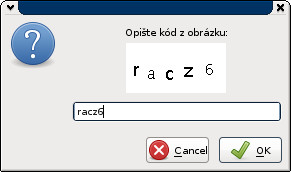 Opisování kódu proti robotům
Opisování kódu proti robotům
Někdy se odeslání nepodaří, může to být z důvodu chyby na straně brány operátora. V takovém případě se vyplatí počkat a po chvíli to zkusit znovu.
V nabídce Program | Nastavení máte rozšířené možnosti volby nejen vzhledu programu, který je možné měnit pomocí různých motivů, ale i například přidávat ke zprávě svůj podpis – každá odeslaná zpráva přijde příjemci z „vašeho čísla“. Mobilní telefon poté, má-li příjemce váš telefon ve svém telefonním seznamu, zobrazí vaše jméno. Bohužel tuto funkci nepodporují všichni operátoři.
Pokud používáte prostředí GNOME nebo Xfce, doporučuji nastavit vzhled aplikace na GTK, Esmska pak vypadá podobně jako ostatní aplikace.
V případě, že máte účet registrovaný na některé z placených bran (například t-zones), můžete se v programu k tomuto účtu přihlásit – stačí doplnit údaje na kartě Přihlašovací údaje.